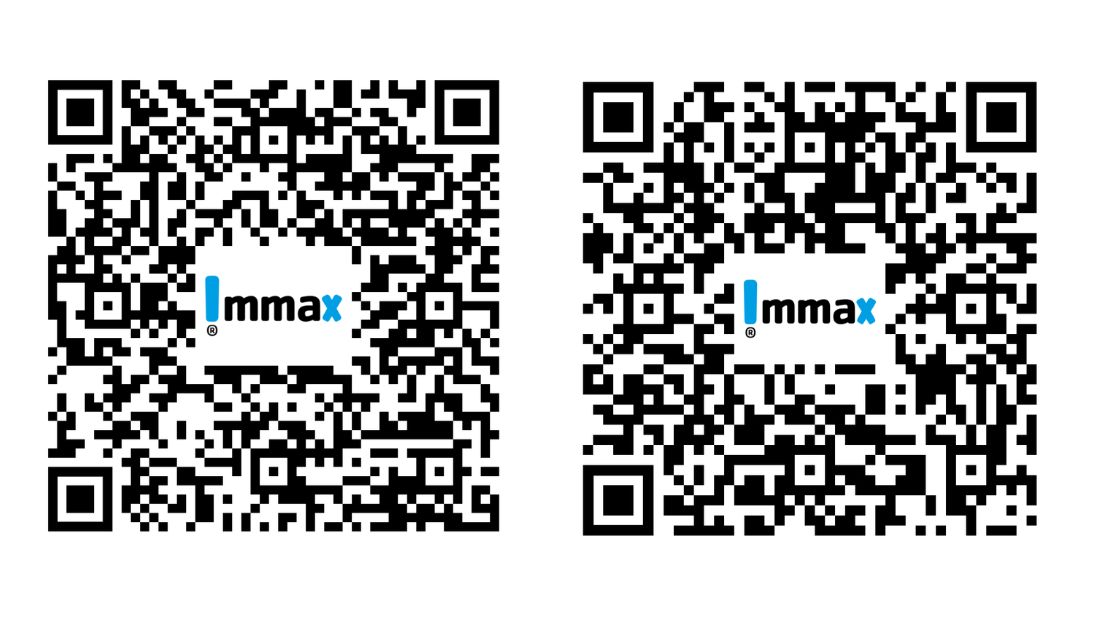Aplikace Immax NEO PRO krok za krokem
Jednodušší uživatelské rozhraní, komunikace skrze WiFi i ZigBee technologii, více funkcí a moderní vzhled. Tento rok jsme uvedli vylepšenou verzi naší chytré aplikace. Immax NEO PRO vyniká tím, že dokáže propojit produkty různých výrobců, které fungují na rozdílných systémech. Postupně vás provedeme jednotlivými kroky k jejímu ovládání.
Začínáme s aplikací Immax NEO PRO
Aplikace Immax NEO PRO je k dostání na Apple Store i Google Play. Fungujeme na světové platformě Tuya, díky tomu aplikace umožní propojit zařízení od různých výrobců, ovšem s některými podmínkami. Vše o kompatibilitě naleznete zde. Jak uvést celý systém do provozu? Pojďme si vše projít krok za krokem:
-
Stáhněte si aplikaci Immax NEO PRO na Apple Store či Google Play
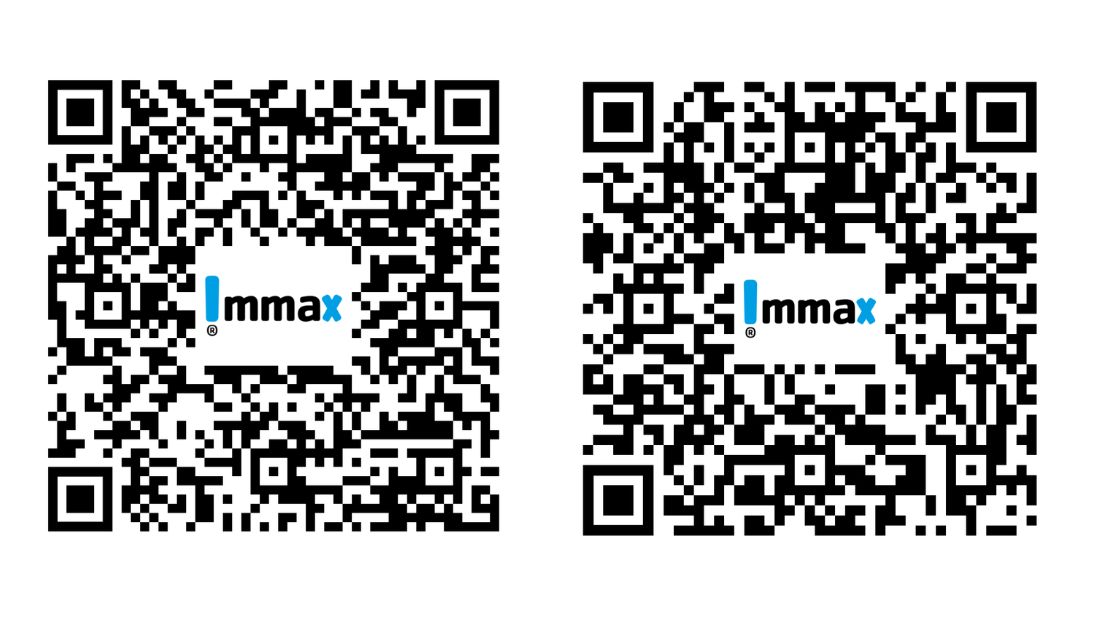
-
Spusťte aplikaci ve svém mobilním telefonu či tabletu
-
Pokud již nemáte funkční účet, registrujte se
-
Po přihlášení se vám otevře nastavení vaší domácnosti
-
V sekci profil lze nastavit další informace a umístění vaší domácnosti
-
Tip: pokud se chystáte připojit větší množství zařízení a následně sdílet profil se členy domácnosti, je lepší si celé nastavení projít. U dalších kroků bude vše maximálně přehledné.
-
Připojení chytré brány Immax NEO
Aplikace Immax NEO sdružuje zařízení, které komunikují pomocí WiFi sítě a také ZigBee technologie. Ta představuje to nejpokrokovější řešení v oblasti chytré domácnosti. Více o její funkčnosti v našem minulém článku. Tato technologie je určena pro méně náročné výrobky. Jedná se především o osvětlení.
-
Klikněte na tlačítko "Přidat zařízení"
-
Vyberte produkt ze seznamu
-
Nyní se spustí konfigurace chytré brány a WiFi sítě, stačí postupovat dle průvodce připojením v aplikaci
-
Klikněte na "Konfigurace bezdrátové brány"
-
V případě, že jste si zakoupili Immax NEO BRIDGE PRO
-
-
Následně budete vyzvání k připojení WiFi sítě
-
Postupujte podle návodu na displeji, chytrá brána musí rychle červeně blikat
-
Následně dojde k automatickému propojení
Jak přidat chytré osvětlení (případně další zařízení) do aplikace Immax NEO PRO
-
Klikněte na tlačítko "Přidat vedlejší zařízení"
-
Nejprve nové zařízení resetujte, a poté ho uveďte do režimu párování
-
Pokud tomu tak není, aplikace vás automaticky vyzve k nutnému kroku
-
-
Dojde k vyhledávání zařízení, které se následně objeví na obrazovce
-
Klikněte na viditelné zařízení a počkejte na spárování
-
Vše je připravené k užívání
Jak přidat chytré zařízení na WiFi síti
Venkovní a interiérové kamery, chytré zásuvky a ovládání garážových vrat. WiFi síť ovládá především náročnější zařízení. Pokud se chystáte do systému připojit více produktů, myslete na silné připojení a dosahu vašeho routeru.
-
Klikněte na tlačítko "Přidat vedlejší zařízení"
-
Nejprve nové zařízení resetujte, a poté ho uveďte do režimu párování
-
Pokud tomu tak není, aplikace vás automaticky vyzve k nutnému kroku
-
-
Dojde k vyhledávání zařízení, které se následně objeví na obrazovce
-
Klikněte na viditelné zařízení a počkejte na spárování
-
Vše je připravené k užívání
This online shop stores cookies to help it function properly. By using our services you agree to their use.